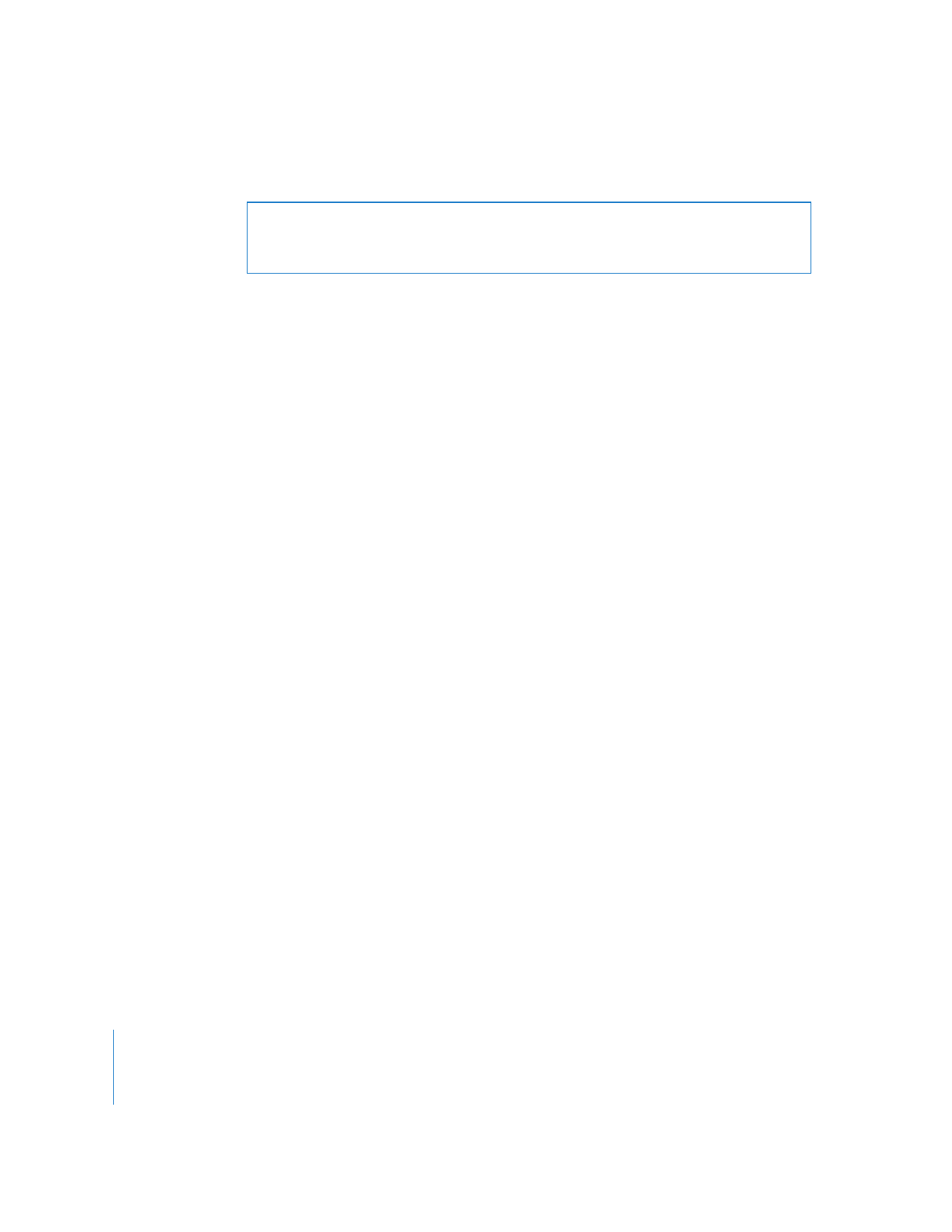
Deaktivieren der Client-Software
Es gibt Situationen, in denen Sie Apple Remote Desktop auf einem Client-Computer
vorübergehend deaktivieren möchten, ohne die Software zu löschen.
Gehen Sie wie folgt vor, um die Client-Software auf einem Client-Computer
zu deaktivieren:
1
Öffnen Sie auf dem Client-Computer die Systemeinstellungen und klicken Sie
auf „Sharing“.
Klicken Sie ggf. auf das Schloss und geben Sie den Namen und das Kennwort eines
Benutzers mit Administratorrechten für den Computer ein.
2
Deaktivieren Sie die Option „Entfernte Verwaltung“ in der Systemeinstellung „Sharing“.
Ist auf dem Client-Computer Mac OS X 10.4 oder älter installiert, deaktivieren Sie die
Option „Apple Remote Desktop“ in der Systemeinstellung „Sharing“.
3
Schließen Sie die Systemeinstellungen.
Apple Remote Desktop und die zu Grunde liegende Software sind jetzt deaktiviert.
Gehen Sie wie folgt vor, um nur die Administratorrechte zu deaktivieren:
1
Wählen Sie die Option „Entfernte Verwaltung“ in der Systemeinstellung „Sharing“.
2
Wählen Sie dann „Nur diese Benutzer“.
3
Wählen Sie jeden für die Verwaltung durch Apple Remote Desktop zugelassenen
Benutzer-Account aus und klicken Sie auf „Entfernen“ (–).
4
Schließen Sie die „Systemeinstellungen“.
ACHTUNG:
Apple Remote Desktop ist Bestandteil der Standardinstallation von
Mac OS X 10.3, 10.4 und 10.5. Daher dürfen die Client-Komponenten von Apple
Remote Desktop nicht entfernt werden.
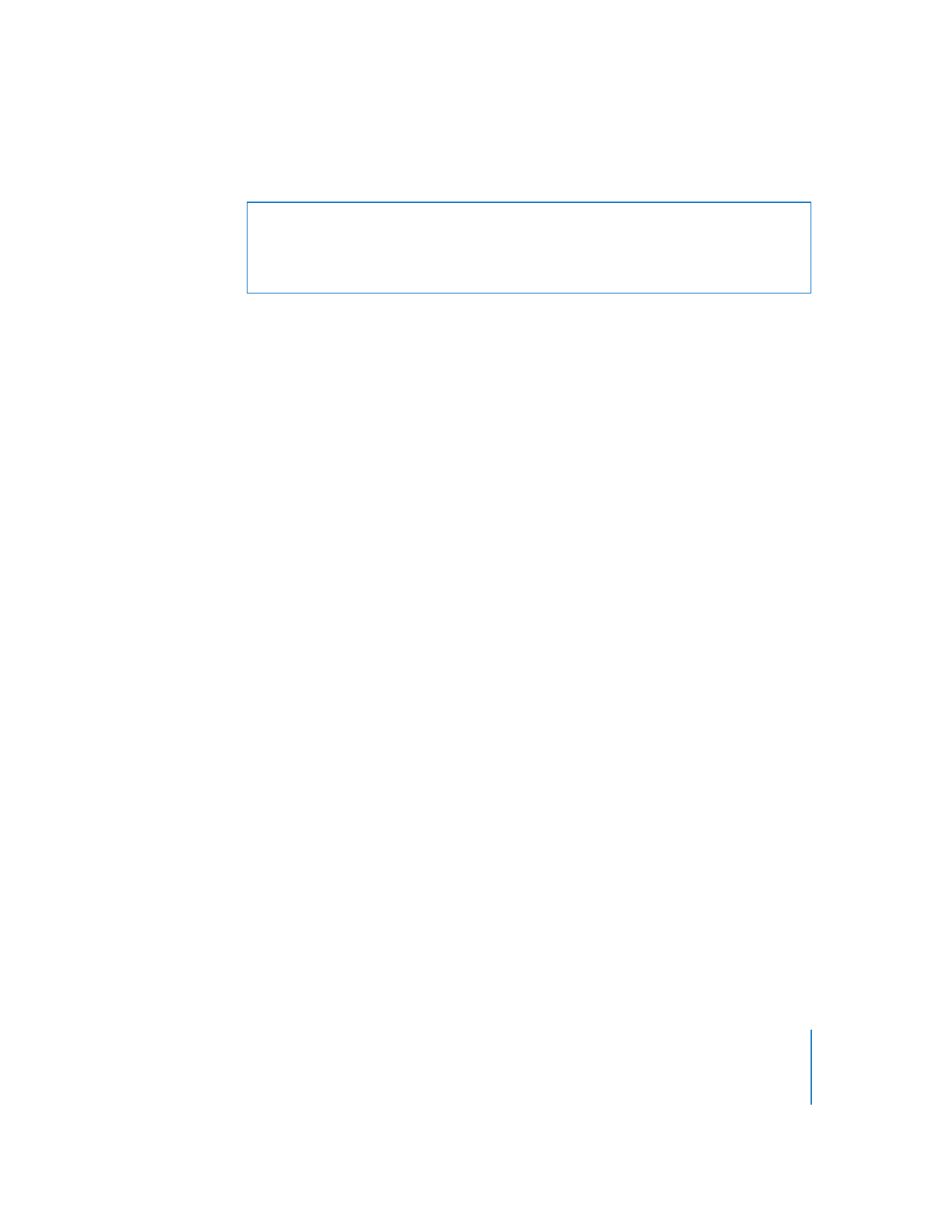
Kapitel 3
Installieren von Apple Remote Desktop
55